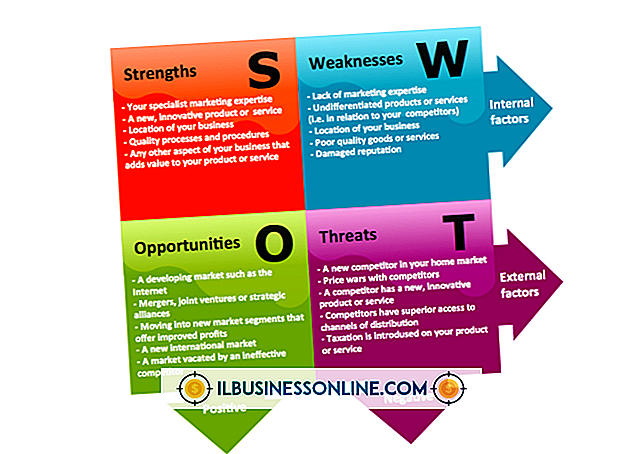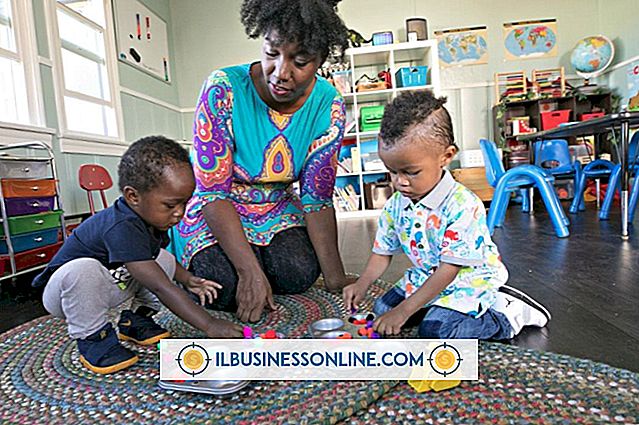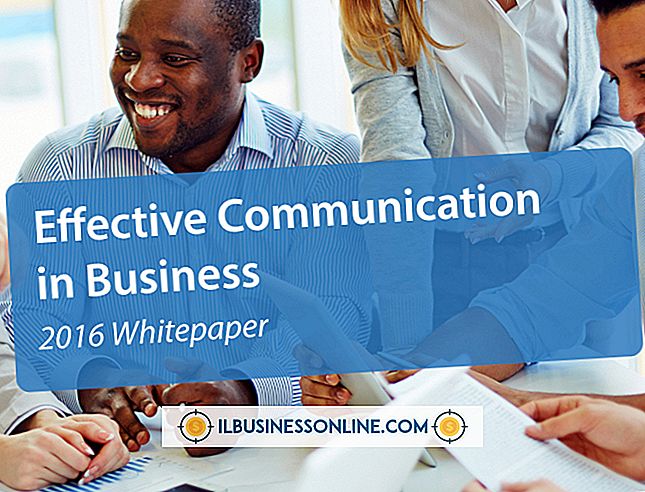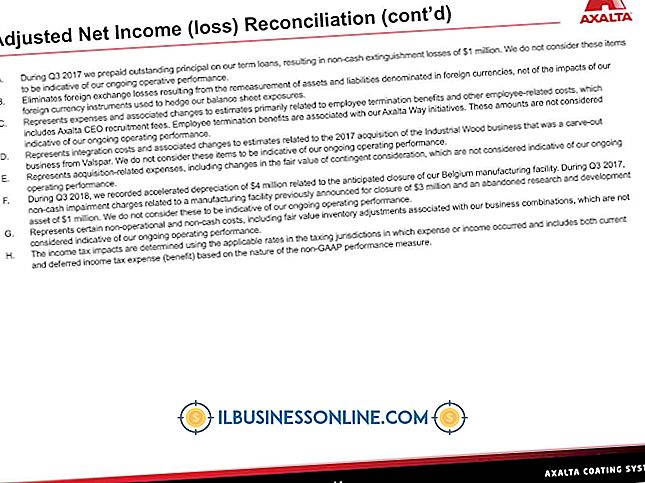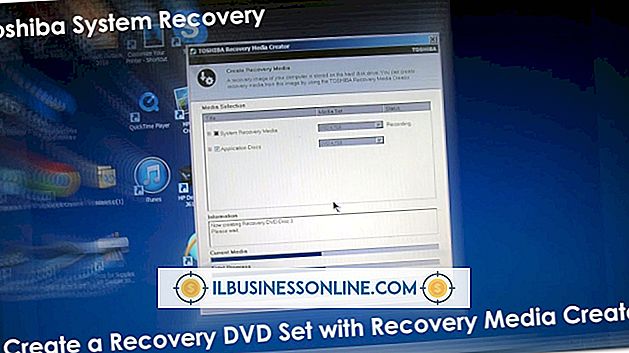एक्सेल में डाटा ऑर्गनाइजेशन को कैसे बदलें

अपने डेटा को कुशलतापूर्वक देखने के लिए अपनी Microsoft Excel स्प्रेडशीट व्यवस्थित करें। चाहे आपको कोशिकाओं को पुनर्व्यवस्थित करने की आवश्यकता हो या मानदंडों को मिलान करने के लिए अपने डेटा को फ़िल्टर करने की आवश्यकता हो, एक्सेल आपके द्वारा आवश्यक लेआउट बनाने के लिए अंतर्निहित टूल प्रदान करता है। एक्सेल आपको कॉलम और पंक्तियों को समान आकार के रिक्त कक्षों में स्थानांतरित करने और चयनित स्प्रैडशीट को देखने के लिए आपकी स्प्रैडशीट में डेटा को फ़िल्टर करने की अनुमति देता है। ये सभी विकल्प आपको डेटा खोए बिना अपनी स्प्रेडशीट के संगठन को बदलने की अनुमति देते हैं।
1।
अपनी Microsoft Excel स्प्रेडशीट खोलें। स्तंभों के क्रम को पुनर्व्यवस्थित करने के लिए, कॉलम हेडर का चयन करें और डार्क वर्टिकल लाइन पर क्लिक करें और होल्ड करें। कॉलम को बाएं या दाएं किसी खाली कॉलम में ले जाएं।
2।
नया स्तंभ जोड़कर दो मौजूदा स्तंभों के बीच डेटा ले जाएँ। कॉलम हेडर पर राइट-क्लिक करके और "इन्सर्ट" को चुनकर अपने डेटा के भीतर नए कॉलम जोड़ें। Excel हाइलाइट किए गए कॉलम के बाईं ओर एक नया कॉलम सम्मिलित करता है।
3।
पंक्ति शीर्ष लेख का चयन करके पंक्तियों को फिर से व्यवस्थित करें, अंधेरे क्षैतिज रेखा को क्लिक करके रखें और इसे एक नई रिक्त पंक्ति में ले जाएं। एक नई पंक्ति बनाकर दो मौजूदा पंक्तियों के बीच पंक्तियों को स्थानांतरित करें। पंक्ति शीर्ष लेख पर राइट-क्लिक करें और "सम्मिलित करें" चुनें।
4।
अपने डेटा को सॉर्ट और फ़िल्टर विकल्पों से मानदंड के साथ व्यवस्थित करें। अपने प्रत्येक कॉलम के लिए लेबल के साथ एक कॉलम हेडर पंक्ति बनाएँ और पहली पंक्ति को हाइलाइट करें। रिबन के "होम" टैब का चयन करें, "सॉर्ट एंड फ़िल्टर" ड्रॉप-डाउन बॉक्स पर क्लिक करें और "फ़िल्टर" बटन चुनें।
5।
कॉलम हेडर ड्रॉप-डाउन बॉक्स का चयन करके और सॉर्ट या फ़िल्टर विकल्पों में से अपना डेटा सॉर्ट करें और फ़िल्टर करें। सॉर्टिंग आपके डेटा को A से Z या Z से A से वर्णानुक्रम में सूचीबद्ध करती है। फ़िल्टरिंग प्रदर्शित किए गए रिकॉर्ड की मात्रा को कम कर देती है लेकिन डेटा को नहीं हटाती है।
6।
"पाठ फ़िल्टर" या "संख्या फ़िल्टर" का चयन करके और शब्द-आधारित या संख्या-आधारित मानदंड सेट करके अपने डेटा को फ़िल्टर करें। या सॉर्ट और फ़िल्टर विकल्प बॉक्स के नीचे लिस्टिंग से कुछ रिकॉर्ड का चयन करें। पूरा होने पर अपने एक्सेल स्प्रेडशीट को सहेजें।
टिप
- यदि आपके पास स्तंभों की एक बड़ी संख्या है, तो सही क्रम में अपनी स्प्रेडशीट के एक नए टैब में कॉलमों को पुनर्व्यवस्थित, कॉपी और पेस्ट करें। यह प्रक्रिया डेटा को मौजूदा कॉलम में खींचकर स्तंभों को मिटाने के जोखिम को कम करती है।